作者:Shiny
Windows的資源管理是大家熟悉的文件管理工具,在Windows 8系統中,它改名為“文件資源管理器”,並采用了Ribbon界面工具欄,將用戶常用的功能用圖標的方式分類展現,而不是像以前那樣隱藏在下拉菜單中,無論是鍵鼠用戶還是觸控屏用戶,都可以更加直觀方便地對不同類型的文件、文件夾、分區和計算機完成各項操控。下面我們一起來看看Windows 8系統的全新文件資源管理。
打開Win8文件資源管理器
Win8啟動後首先顯示的是布滿彩色磁貼的開始屏幕,我們可以有多種方法打開Win8的文件資源管理器。
觸屏用戶和鍵鼠用戶可以點選Win8開始屏幕的“桌面”磁貼進入傳統桌面,然後從任務欄左端點選“文件資源管理器”圖標,即可打開Win8的文件資源管理器。
鍵盤用戶還可以直接用“Win+E”組合快捷鍵直接進入傳統桌面並打開Win8的文件資源管理器。
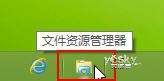
圖示:Win8傳統桌面任務欄左側“文件資源管理器”圖標按鈕
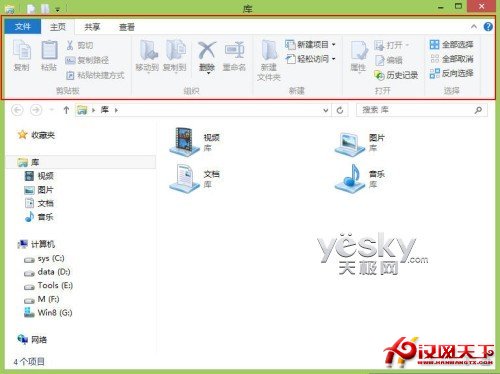
圖示:Win8文件資源管理器Ribbon界面,缺省顯示“庫”分類
從Office2007開始使用的Ribbon界面方便獲取更多功能和快速操作,如果部分用戶認為Ribbon界面占據窗口面積較大不太習慣,按下Win8文件資源管理器右上角的箭頭小按鈕就可以靈活收縮和展開Ribbon工具欄。
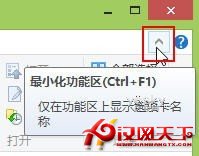
圖示:Win8文件資源管理器的Ribbon工具欄可靈活收縮和展開
Win8文件資源管理器界面的左上角區域是快速訪問工具欄,裡面包含撤銷、恢復、刪除、屬性、新建文件夾、重命名等選項,我們點擊自定義快速訪問工具欄按鈕右邊的小三角圖標,可以從下拉列表中選擇需要的常用功能按鈕添加到快速訪問工具欄中。

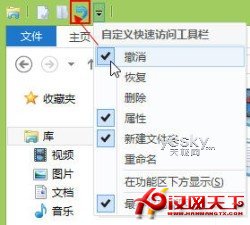
圖示:自定義Win8文件資源管理器的快速訪問工具欄
下面我們一起來仔細了解Win8系統文件資源管理器的全新Ribbon界面工具欄中的功能與操作。